u盘上的歌曲怎么删掉 u盘里面的歌曲删除教程
时间:2022-11-28作者:xinxin
大多用户都喜欢在办公的时候播放一些音乐歌曲,同时为了防止歌曲版权到期下架,有些用户也会选择将歌曲下载到u盘中来保存,可是当用户需要对u盘内存进行整理时,难免得将歌曲进行删除,可是u盘上的歌曲怎么删掉呢?这里小编就来告诉大家u盘里面的歌曲删除教程。
具体方法:
1、我们将U盘,接入到电脑的USB接口。
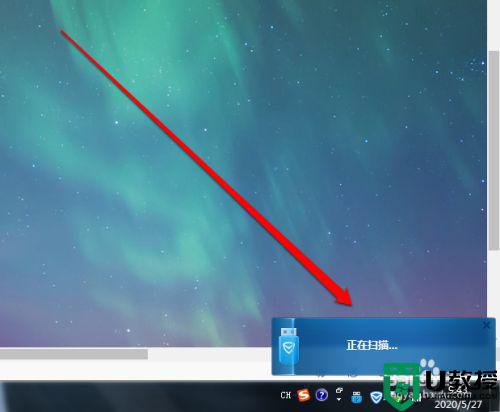
2、然后我们在电脑桌面,点击计算机图标。
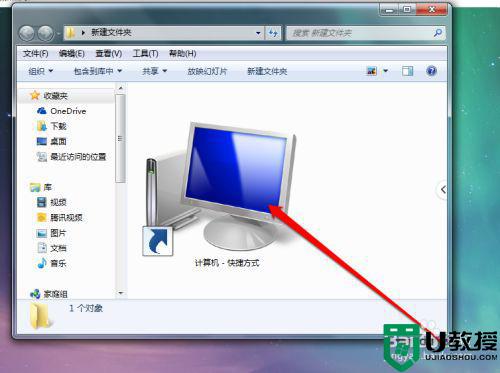
3、进入计算机页面后,我们找到U盘的图标。
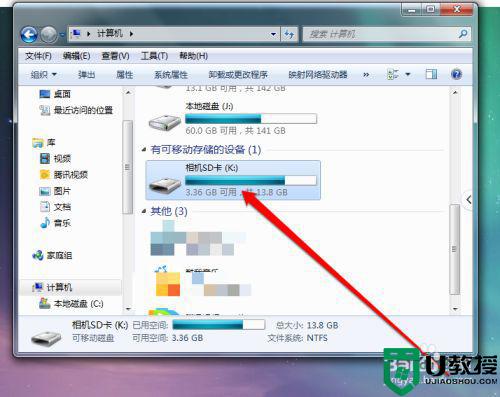
4、找到U盘图标后,双击打开U盘。
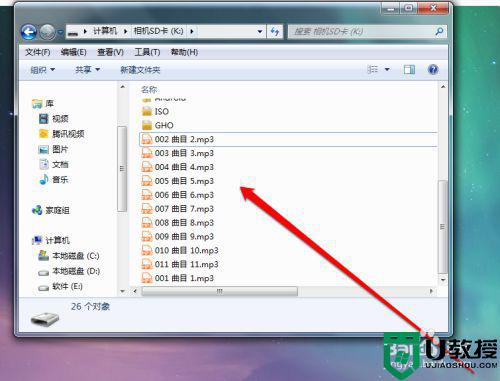
5、我们在U盘的页面,找到歌曲。
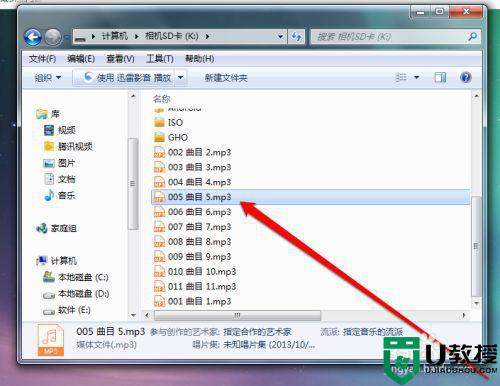
6、然后使用右键,进行点击歌曲,选择删除按钮。
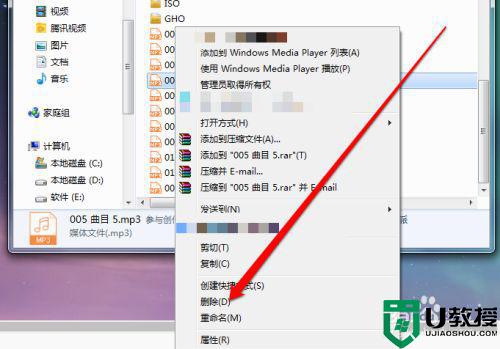
7、进入到删除的页面,点击确定删除完成。
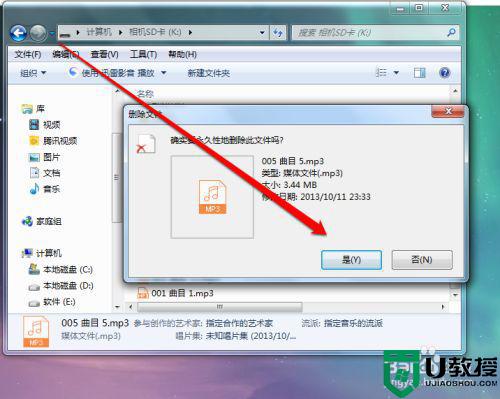
上述就是小编给大家介绍的u盘里面的歌曲删除教程了,有需要的用户就可以根据小编的步骤进行操作了,希望能够对大家有所帮助。


